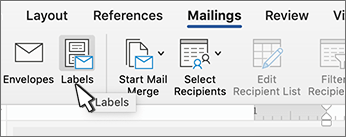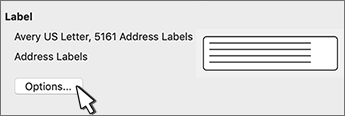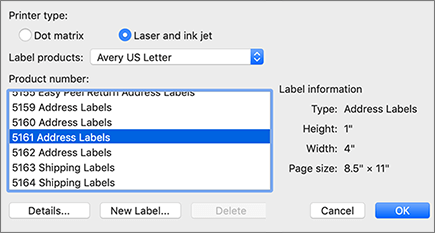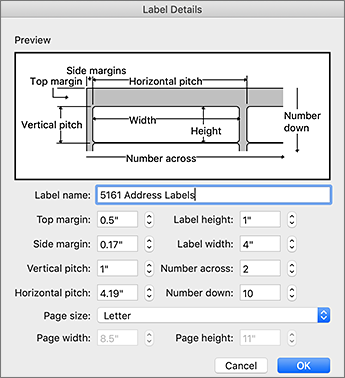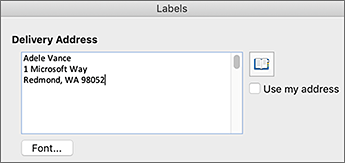Word에서 Avery® 제품 번호 찾기
레이블, 명함, 구분선, 이름 배지 등 Avery 용지 제품을 사용하는 경우 Word Avery 템플릿을 사용할 수 있습니다. 제품 번호만 있으면 됩니다.
-
편지 > 레이블로 이동합니다.
-
레이블 대화 상자에서 옵션을 선택합니다.
-
옵션에서 다음 중 하나 이상을 수행합니다.
-
프린터 유형에서 사용 중인 프린터 유형을 선택합니다.
-
레이블 제품 목록에서 Avery 옵션 중 하나를 선택합니다.
-
제품 번호 목록에서 Avery 제품의 제품 번호와 일치하는 번호를 선택합니다.
-
-
필요한 레이블이 표시되지 않으면 다음 단계를 수행합니다.
-
사용자와 가장 가까운 제품 번호를 선택합니다.
-
새 레이블을 선택합니다.
-
상자에 있는 레이블 제품과 일치하도록 값을 변경합니다.
미리 보기 상자에는 측정 단위가 Avery 용지에 어떻게 적용되는지 표시됩니다.
-
확인을 선택합니다.
-
-
확인을 선택합니다.
-
모든 레이블에 동일한 주소 또는 정보를 사용하려면 배달 주소 상자에 입력하고 확인을 선택합니다.